“有人可以幫助我完成如何轉換為 MP3 在 iTunes 中?”
如果您一直在使用 iTunes 應用程序,那麼您肯定會從 iTunes Store 購買歌曲並將它們和您的其他媒體文件存儲在您的資料庫中。 好吧,這並沒有錯。 iTunes 應用程序實際上不僅可以用作媒體播放器,還可以用作文件管理器。
大多數用戶在使用 iTunes 應用程序時面臨的主要困境是他們擁有非常龐大的圖書館。 當然,如果您的 PC 上有該文件,那麼將這些文件移動到其他設備上會非常繁瑣。
此外,接收裝置上應安裝 iTunes 應用程式。減輕負擔,知道如何轉換 MP3 iTunes 中將會有很大的幫助。
MP3 格式 是一種最受人們使用的靈活格式。由於它幾乎相容於所有設備,毫無疑問,用戶經常稱其為通用文件格式。嗯,這確實是真的。幾乎所有的小工具和媒體播放器都支援訪問 MP3 文件。所以,知道如何轉換為 MP3 iTunes 中的相容性可讓您緩解相容性問題。
如果你不知道,你擁有的 iTunes 歌曲最初是 AAC 格式。而且這種格式無法在多種媒體播放器上播放。將文件轉換為 MP3 將是一個重大的緩解。因此,開始學習如何轉換為 MP3 然後在 iTunes 中查看本文。
內容指南 第 1 部分:如何將歌曲轉換為 MP3 使用 Apple Music App 或 iTunes第 2 部分:如何將歌曲轉換為 MP3 在 iTunes 內部分3。 概要
如果你不知道,人們往往會尋找如何轉換為 MP3 在 iTunes 中,因為 MP3 似乎是所有格式中最通用和最受歡迎的格式。事實上,這背後的原因是,這是數位音樂蓬勃發展時期的已知格式。因此,幾乎所有媒體播放器和小工具都支援存取此類檔案。另一件事是它基本上是免費的。
這也是真的 AAC格式,iTunes 的文件格式,旨在取代 MP3。而且,它實際上具有更好的品質。然而,儘管 AAC 在業界已被完全接受,但並未廣泛使用。
許多人不會只是為了購買新的媒體播放器或設備來播放這些 AAC 檔案而投資。因此,他們更致力於尋找如何轉換為 MP3 在iTunes中。
如果您是這些人中的一員,請不要擔心,您可以通過 iTunes 應用程序或 Apple Music 應用程序進行轉換。 我們這裡有程序。 請記住,如果您有不受 DRM 保護的歌曲,您可以遵循這些。
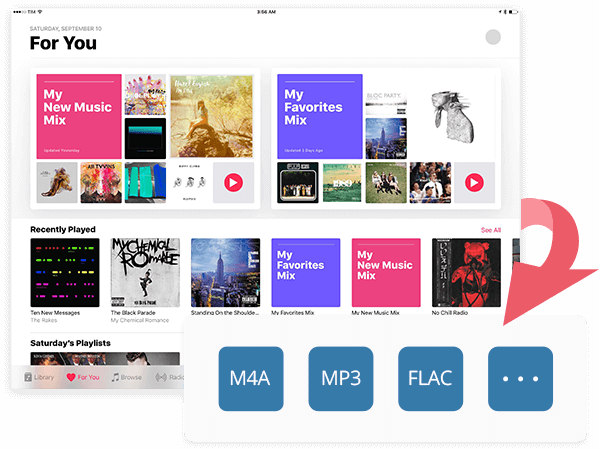
如果您使用的是 Windows PC,建議您使用 iTunes 應用程式執行如何轉換為 MP3 在iTunes中。
這是程序。
第1步。 打開你的 iTunes應用程序 然後點選“編輯”按鈕。從顯示的選項中,選擇“首選項”,然後選擇“常規”,最後選擇“導入設定”。執行此操作後,您將在螢幕上看到一個新視窗。您必須選擇“MP3 使用“導入設定”下的下拉式選單。此外,您還可以選擇轉換品質。
第2步。完成步驟 1 後,只需點選「確定」按鈕,然後返回 iTunes 資料庫。選擇您想要轉換為的 iTunes 歌曲 MP3 然後將其突出顯示。接下來點擊“檔案”按鈕,然後點擊“轉換”,然後點擊“建立” MP3 版本」。如果您希望一次處理大量 iTunes 歌曲,您可以透過突出顯示多首歌曲來實現。

透過執行以上兩個步驟,您已經完成了「如何轉換為 MP3 在 iTunes」過程中。現在,我們將繼續在 Apple Music 應用程式上進行轉換的過程。
如前所述,如果您使用的是 Mac PC,您還可以在轉換過程中使用您的 Apple Music 應用程序。 這是如何做到的。
第1步。 在您的 Mac PC 上,打開您的 Apple音樂應用。 將鼠標懸停在菜單欄上,然後點擊“音樂”按鈕,然後選擇“首選項”。
第2步。按一下“檔案”,然後選擇“導入設定”。然後,點選「MP3 編碼器”按鈕。
步驟#3。現在您可以選擇要轉換為的 iTunes 歌曲 MP3 然後依序點選“檔案”、“轉換”、“建立” MP3 版本”。
這是給您的額外提示。如果您想轉換資料夾下或光碟中的曲目,只需選擇它,然後點擊“檔案”按鈕,然後點擊“轉換”,然後點擊“MP3」。轉換過程如何 MP3 在 iTunes 中很容易,對吧?此外,您還學習如何透過 Apple Music 應用程式進行轉換。
再次值得重申的是,只有當您要處理無 DRM 的 iTunes 歌曲時,才能執行這些過程。如果您想要轉換那些受保護的 iTunes 歌曲,您必須 MP3,您首先需要尋找一個可靠的轉換器。當然,我們在第二部分有一個推薦。
如果您的 iTunes 資料庫中有在您的 Apple Music 訂閱下購買的歌曲,您應該知道這些歌曲不是您的,並且它們受 DRM 保護。 這意味著如果您要執行轉換過程,屏幕上會彈出一個錯誤,告訴您除非刪除 DRM 保護,否則無法執行此操作。 但是你怎麼能這樣做呢?
這很簡單。 你只需要一個像 DumpMedia 您 PC 上的 Apple Music 轉換器!它完全支持 Windows 和 Mac 電腦,因此您不會有任何相容性問題。
DumpMedia Apple Music 音樂轉檔器 是一個非常有能力的應用程序 刪除 iTunes 歌曲的 DRM 保護 讓您可以在您擁有的任何設備或媒體播放器上轉換和訪問它們。
您可以使用它來將您的 iTunes 歌曲轉換為 MP3 格式及其支援的任何其他格式,如 FLAC、MKA、AC3 等。它的轉換過程比其他應用程式快 10 倍,同時確保輸出檔案具有高品質。此外, DumpMedia Apple Music Converter 還可以用作功能強大的有聲讀物轉換器。 它可以有你的AA / AAX 文件已轉換 立即使用
DumpMedia Apple Music Converter 還設計為具有用戶友好的界面。 因此,如果您擔心如何使用該應用程序,則無需考慮太多。 它的功能和按鍵非常容易操作和理解。 當然,為了幫助您,如果您希望使用 DumpMedia Apple Music Converter 可將受保護的 iTunes 歌曲轉換為 MP3.
第1步。 在您的 PC 上安裝應用程序之前,完成所有必需的要求。 安裝 DumpMedia Apple Music Converter 然後啟動它。 在應用程序的主頁上,您可以開始預覽或選擇要處理的 iTunes 歌曲。

第2步。完成選擇過程後,現在可以開始修改輸出設定。在螢幕的底部區域,您將看到選項。請務必選擇 MP3 作為輸出格式,然後定義輸出資料夾。此外,如果需要,您還可以變更位元率和取樣率。

步驟#3。 最後,要讓應用程序開始轉換歌曲,您只需點擊屏幕右下角的“轉換”按鈕。 一經觸碰, DumpMedia Apple Music Converter 將處理 iTunes 歌曲的轉換以及 DRM 保護的刪除。

如前所述,該應用程序的處理速度比其他應用程序快 10 倍。 有了這個,您應該期望輸出文件在幾分鐘內準備好。
您現在已經學會如何轉換為 MP3 在 iTunes 以及 Apple Music 應用程式中。最後,您可以在您擁有的任何裝置或媒體播放器上播放 iTunes 歌曲,而無需考慮相容性問題。此外,如果您有受 DRM 保護的應用程序,您可以隨時使用類似的應用程式 DumpMedia Apple Music Converter 擺脫限制,然後隨心所欲地流式傳輸!
點擊免費試用!它是 100% 安全的!
